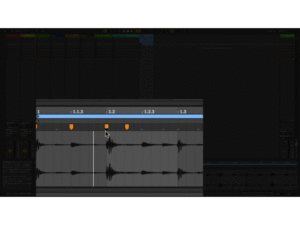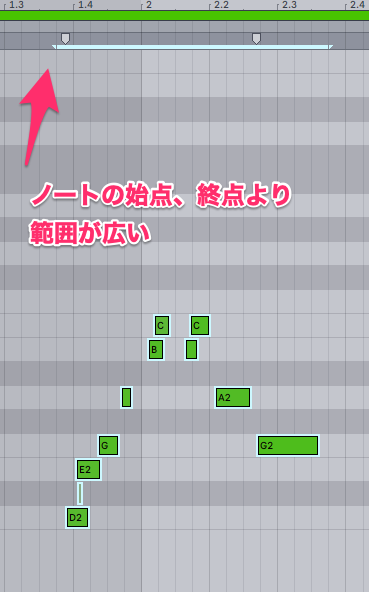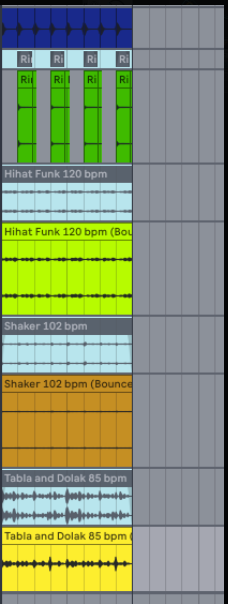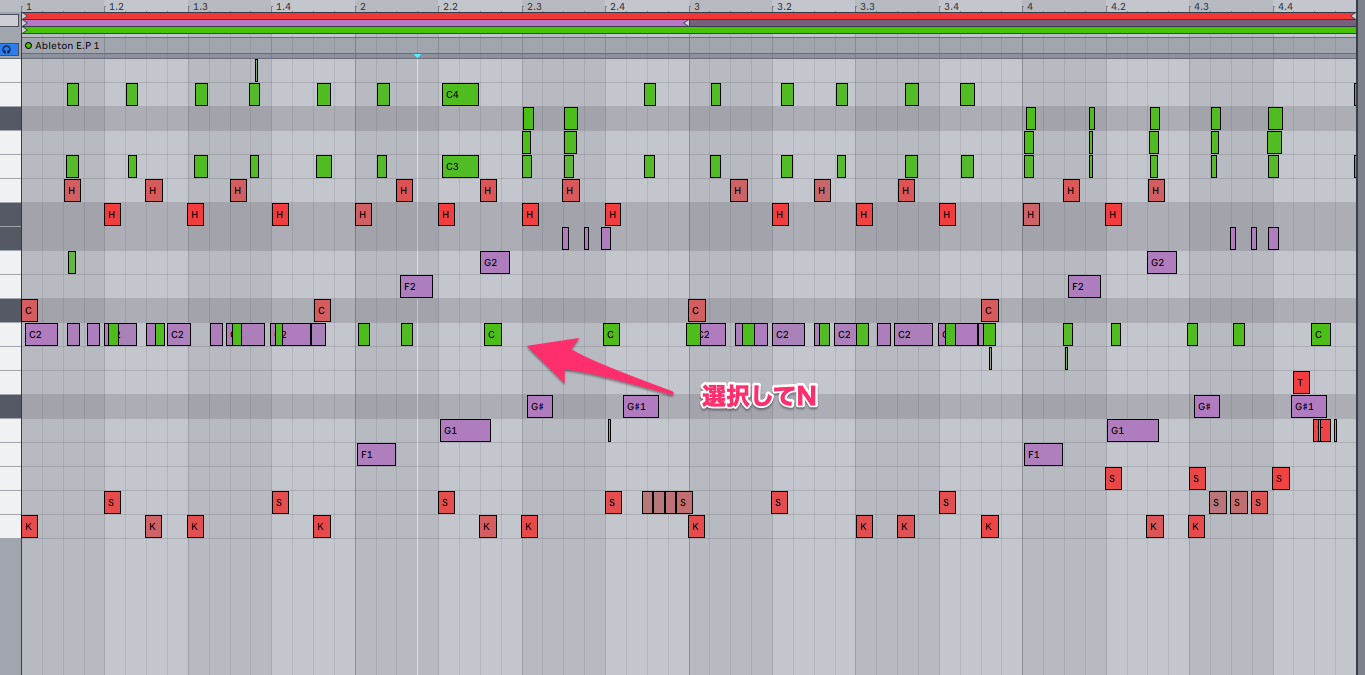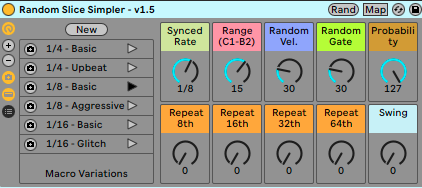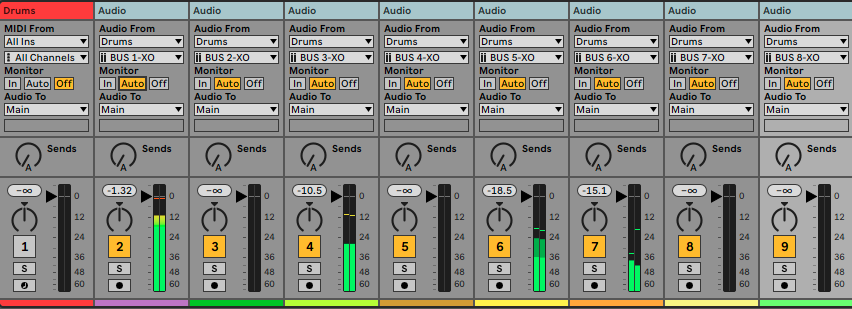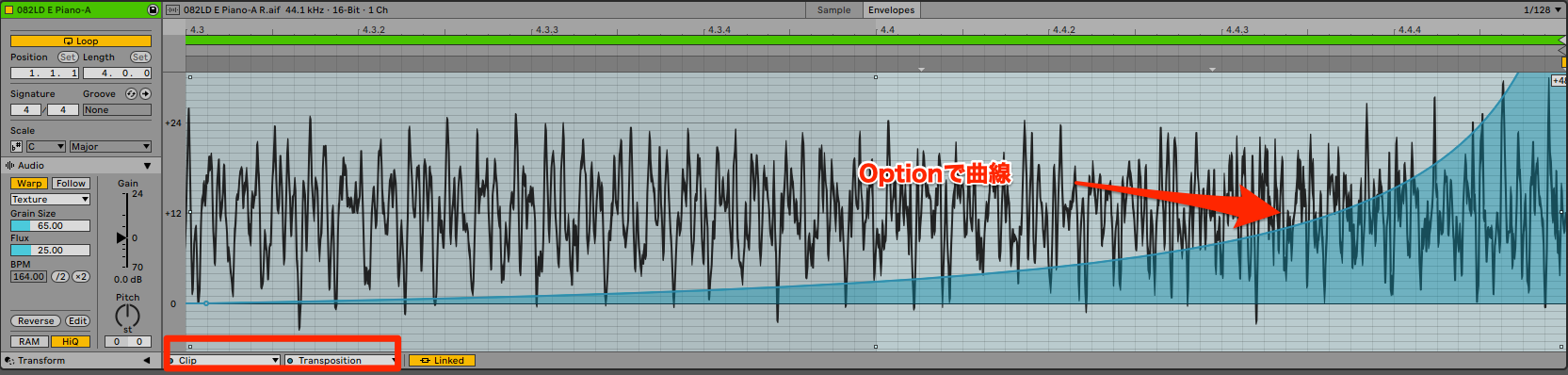前回のpinさんのご質問を受け、引き続きセッションビュー特集です。今回もすごいボリュームになってしまいました…
セッションビューを理解するには、アレンジメントビューで出来ることを理解する必要がある。となるとほぼAbletonの主要な機能を説明するということになりますね。オートメーションはわかっているようでわかってなかったりすることも多いと思いますので、考え方から細かくやりました。
これを見たらオートメーションについてはわかるはずです。
今回の補足
こちらにスライドを置いておきます。オートメーションの描き方については、ご自身でも練習してみてください。

補足です。ブラウザに表示されているもの、何かよくわからんという話も今まであったので動画では説明しました。AUとVSTなんかは結構ハマる人多いんじゃないかな…
Scalerなんか使えないと困る人もいそうですしね。
クリップについて補足しておきます。
クリップはMIDIクリップとオーディオクリップがあります。
- MIDIクリップはトラックのデバイスやオートメーション、MIDIノートなどの情報を含んでいます。
- Audioクリップはトラックのデバイスやオートメーション、オーディオなどの情報を含んでます。
え、サンプルと何が違うのと思われると思うのですが、デバイスなどの情報は含んでないってことですね。Ableton専用のものと理解しておくといいですね。オーディオクリップの中にデバイスが含まれてないものもあったりするのですが、Abelton専用のものと言うことだけ理解しておけば問題なしです…

ただ、ちょっと違うのは、デバイスがある場合です。
例えば、他のデバイスが読み込んであるトラックがあったとします。このデバイスが置き換わることはないんです。

そこにドラッグしたとする。MIDIクリップにあるピアノロールの情報などが読み込まれます。この音色でやりたいんだけどと決まってるときはガンガンクリップをD&Dしていっていいということですね。
オーディオでも同様です。読み込んであるデバイス(エフェクトなど)が変わることはないです。
新たな音色とフレーズなんかを求める場合は、トラック以外のところにD&Dして新たにトラックを作り、すでにあるデバイスを活かしたい場合は、既存のトラックに持っていけばいいということです…
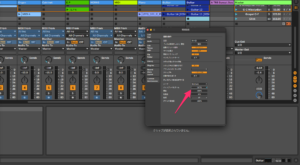
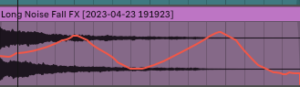
Cmd+マウスホイールで時間軸の拡大縮小です。テンキーだと+ーで行えます。オートメーションのときには多用するので覚えたいですね。
重要なショートカットキーとしてはShift+TABがあります。これはクリップビューとデバイスビューの切り替えなので、オートメーションのときには多用しまくりますね。

動画だと早すぎたかもしれませんので、セッションビューでオートメーションをリアルタイムで録音するときに必要な謎のボタン類について書いておきます。矢印左側からの説明です。
- オートメーションアーム これを点灯させないとオートメーションが録音されません。
- オートメーションを再び有効にする オートメーションは手動でパラメータを動かすと解除されるんでしたね。それを復帰させるボタンです。
- セッション録音ボタン オートメーションを録音したものにリアルタイムで記録する場合に使います。オーバーダビングするということですね。
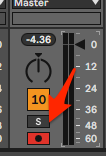
あと、もう一つ注意点はこの赤丸印、アームをオンにしないと録音できません。Cがショートカットキーです。PUSHではトラック名のところを長押しです。
PUSHの場合はPC上でセッションビューが開いていれば、自動的にセッション録音ボタンになります。
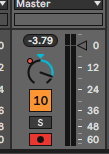
オートメーションを消去する場合、クリップのエンベロープを選択してdelを押せば消去できますが、それ以外のとこでも消去する方法があります。赤い点がついていますね。これがオートメーションが設定されているという意味です。右クリックして消去をしてもいいですが、cmd+delで消去できます。
PUSHの場合はDeleteキーを押しながらノブに触れば良い。このあたりはPUSHがべらぼうに速いところですね。
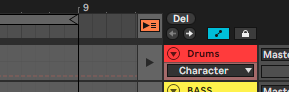
手の調子が悪かったので誤クリック何度もしてしまったところです。すみません…薬が効きすぎました。これはアレンジメントビューですが、鍵マークがエンベロープを固定ですね。
Abletonの場合、クリップとエンベロープは一緒に動くのですが、エンベロープだけ残したい場合があります。フレーズの入りが変わったりするけど、ボリュームはかわらない。そういうときに使ったりします。
ちょっと盲点になりやすいのが、ミュートやデバイスのオン・オフです。
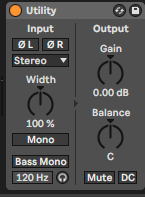
デバイスのオン・オフはこちらの黄色い丸。デバイス・アクティベータを押してからクリップエンベロープでオン・オフを描くと良いですね。
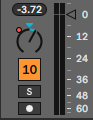
トラックのオン・オフは黄色いトラック名10と書いてあるところが、ミュートです。普通のDAWはMがミュートに割り当てられていることが多いのですが、Abletonは違います。0です。これ、トラック・アクティベータと言います。わかんないですよね、初めは…
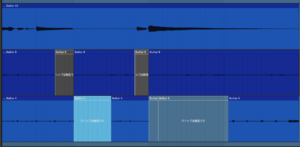
発想がシンセなんですよね…
このあたりはセッションビューはルーパーであり、サンプラーであり、ミキサーで楽器ということを思い出していただければ理解しやすいと思います。
セッションビューを使うか、オートメーションを使うかの判断基準は出来ること、速いことで考えれば良いのですが、初めはわかりにくい。次回も復習をしつつ、ちょっと高度なオートメーションの描画などやってみますね。
動画でちょっとやりましたけど、アレンジメントでさっと加工してそれをそのままセッションビューにD&Dでもって行ったりするのはAbletonは簡単なので。このあたりはAbletonの真骨頂と言えますね。
WARPに関しては録音して1ループを作る次回に話します。ちょっと話しましたけど、ドラムはBeatsでOK,それ以外はComlexで良いです。ボーカルの場合はComplex Proが良いと思います。次回実例見せて説明しますね。それまではこちらを覚えておくと良いと思います。
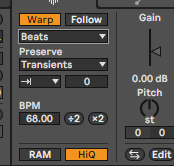
モードごとの違いは2010年代のダンス・ミュージックでこれはAbletonのWARPやBeatrepeat使ってるなとわかるくらい使われたものです。
もうピークは過ぎたと思いますけど、違いを理解しておいて困ることはない。
サンプリング編で、Sample offset使った加工(サンプラー大好き世代には懐かしテクかもしれません)や、Recycle(懐かしくて涙が出るかもしれません。Ableton公式で新テクのように扱われていて目眩がしました…)的な加工、Textureを使った一時期ヒップホップで使われまくった手法などもやります。
今後の予定とメモ
次回は、ギター、ベース、鍵盤系はPUSHで演奏してドラムはDrumrackを使った打ち込みをやろうと思います。
演奏してさっとやるものと打ち込みと両方やっても良いかもしれない。PUSH演奏できるようになると、ミニマルなシステムで結構遊べます。
セッションビューに録音しつつ、オートメーション掛けたり、エフェクト掛けたりして、実際の流れでいろいろ機能説明していく形にしますね。
LIVE11で追加されたベロシティーゾーンやRandomとベロシティレイヤーごとに違う音価を設定して一音でメロディを様々に変化させました。あとフォローアクションでいろいろ。
— うりなみ (@urinami) August 20, 2021
ピアノはドリアンでベロシティによってオクターブ高いようになどして変化をつけました。 pic.twitter.com/UhRDHUhax6
フォローアクションなどは私の周りに聞いたところ、「別にいらんのでは…」という意見が多かったのですが、ちょっと興味があるというご意見も頂いたので最後にやっても良いかもしれないです。
Live11の確率や、Sampler使って、ベロシティレイヤーを工夫すればこういうものは作れますね。
自動で生成するのにこだわらないならもっと音楽的なもの作れるけど、それなら演奏したほうが早いんで…
オルタナR&B的なもの作るときしか確率操作系はやらないんですけど、テクノ的なものしかほとんど情報はないと思うので、違ったものやってみましょうか。
おすすめPack紹介は次回もやりますね。プラグイン紹介も。Abletonを補完して便利なのはこの2つです。
エフェクトチェーンの学習、時短にはMixboxは非常に良いです。アフィリエイトがないので全然お金にならないんですけど、激推しです…
XOは加工と打ち込みが簡単で、ドラムのパターン打ち込みなんかにも役に立つと思います。
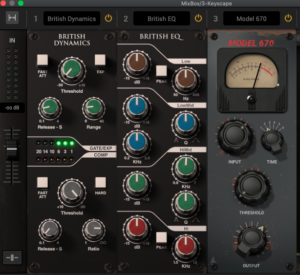
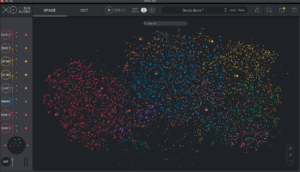
おばあちゃんツイートは週に3日程度でいきます。特にご希望がなかったので、字の大きさはこれくらいで行きますね。小さかったらおっしゃってください。出来るだけ習得コストを低くして楽しめるようにしますので。
サーバー代増強のために、お昼にアマゾンや楽天でおすすめものを行商してるんですが、駄目ですね…みんな鍋とSoftubeは好きなはずなのに…
アドセンスではサーバー代とセキュリティソフト代も出せないので赤字なので、頑張ってるんですが。
赤字を補填出来なかったらどこかで撤退も考えても良いかもと思い始めました。7年やってサーバー代やセキュリティのソフト代も出せないって事業なら大失敗ですしね…
コストに見合ってないのは事実。ちょっと今後生活も変わって来るので考えないと。
今までのものは友達に管理任せればいいし。
うーん、やっぱり脱毛とクレジットカードと青汁とパッドかな…
ちょっとどれくらいのペースで出来るかわからないんですが、できれば月に2回程度は友の会出来たらと思ってます。理想は毎週なんですけど、ちょっと予定が読めないので…
気圧や花粉が凄かったり、過ごしにくいですけれど友の会のみなさんもご自愛くださいね。
次回、だるかったらAbleton12特集にしてもいいですね。値段が上がるからフルに使いたい方はSuiteにしたほうが楽しめると思います…